win10家庭版删除系统还原文件 如何在Win10中删除系统还原点
更新时间:2023-11-21 13:02:25作者:yang
win10家庭版删除系统还原文件,系统还原点是Windows操作系统中的一个重要功能,它可以让我们在系统出现问题时恢复到之前的稳定状态,在某些情况下,我们可能需要删除系统还原文件,例如释放磁盘空间或者重新设置系统还原点。在Win10家庭版中删除系统还原文件并不像其他版本那样直接,需要通过一些特定的步骤来完成。下面将介绍如何在Win10家庭版中删除系统还原点,让我们一起来了解吧。
具体方法:
1.在Windows10桌面上右键点击“此电脑”图标,在弹出的菜单中点击“属性”菜单项。
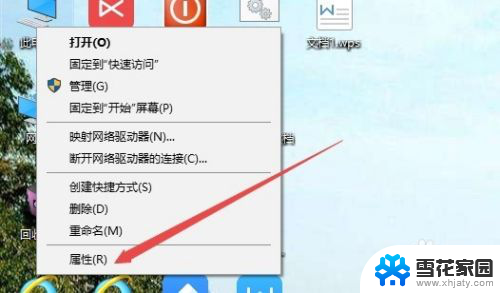
2.在打开的系统窗口中,点击左侧边栏的“系统保护”菜单项。
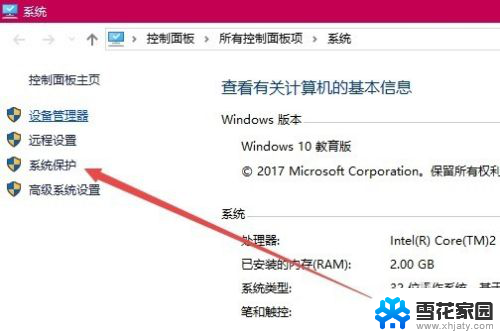
3.在打开的系统属性窗口中,选择要删除还原点的系统盘。如C盘,然后点击“配置”按钮。

4.这时会打开“系统保护本地硬盘”的窗口,点击右下角的“删除”按钮即可。
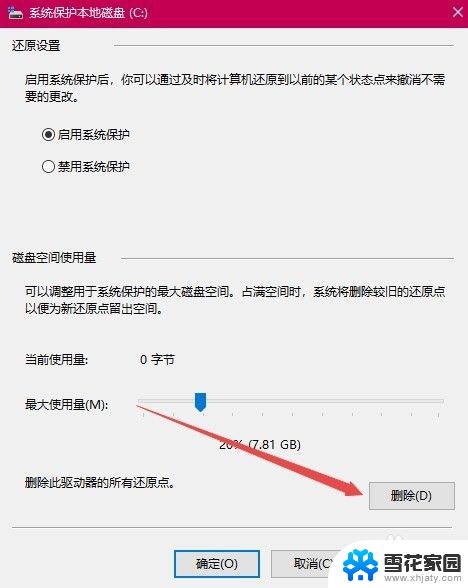
5.这时就会弹出一个“删除系统还原点”的确认窗口,点击“继续”按钮即可。
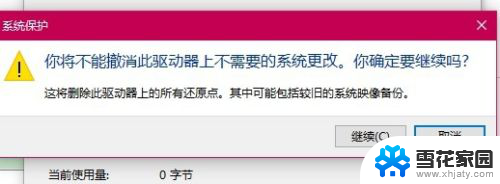
6.这时就会弹出已成功删除 这些还原点的提示窗口了,点击关闭按钮后就可以了。
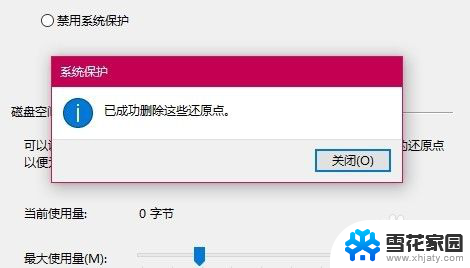
以上是win10家庭版删除系统还原文件的全部内容,如果您遇到这种情况,请按照本文提供的方法解决,希望本文能对大家有所帮助。
win10家庭版删除系统还原文件 如何在Win10中删除系统还原点相关教程
-
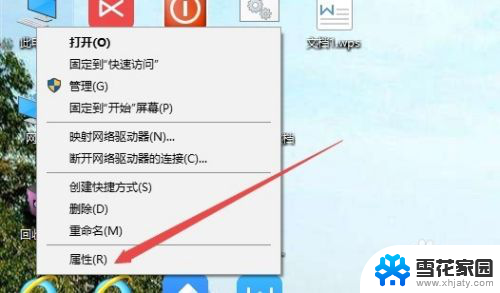 win10删除系统还原点 如何清除Win10系统还原文件
win10删除系统还原点 如何清除Win10系统还原文件2024-02-15
-
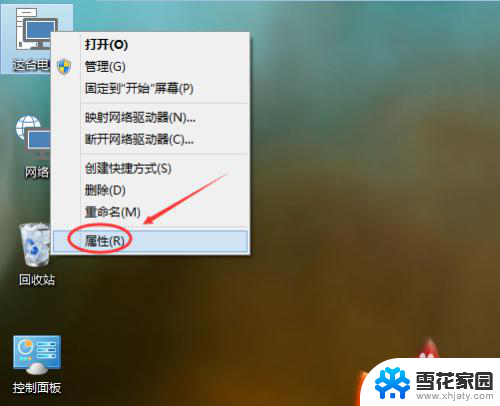 win10电脑还原系统怎么操作 Win10系统如何还原
win10电脑还原系统怎么操作 Win10系统如何还原2023-12-16
-
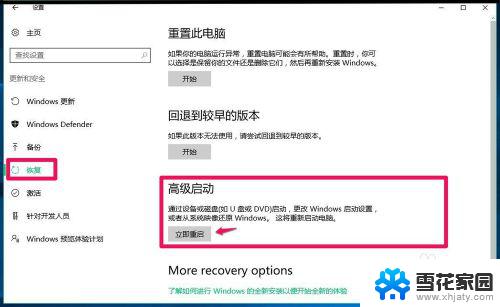 win10系统映像怎么恢复 如何通过系统映像文件还原Windows10系统
win10系统映像怎么恢复 如何通过系统映像文件还原Windows10系统2023-10-06
-
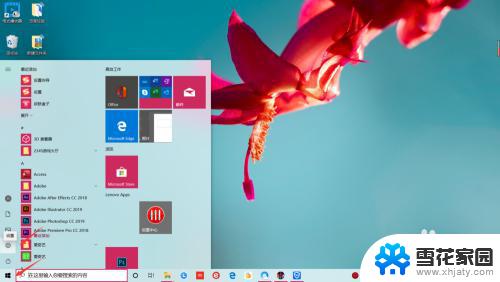 win10系统还原在哪里设置 win10系统设置还原步骤
win10系统还原在哪里设置 win10系统设置还原步骤2023-09-30
- 电脑系统备份文件可以删除吗 Win10系统备份文件删除方法
- win10还原更新 win10更新后如何进行系统一键还原
- temporaryfiles文件夹可以删除吗 Win10系统临时文件夹中的临时文件删除
- window 系统还原 Win10怎么进行系统还原
- 电脑怎么恢复原来系统win10 Win10系统如何还原
- win10镜像恢复 如何使用系统映像文件还原Windows10系统
- 电脑窗口颜色怎么恢复默认 Win10系统默认颜色设置恢复教程
- win10系统能用f12一键还原吗 戴尔按f12恢复系统操作步骤
- 怎么打开电脑文件管理器 Win10资源管理器打开方式
- win10ghost后无法启动 Ghost Win10系统无法引导黑屏怎么解决
- 联想win10还原系统怎么操作系统 联想一键恢复功能使用方法
- win10打印机usb printer 驱动程序无法使用 电脑连接打印机USB无法识别怎么办
win10系统教程推荐
- 1 电脑窗口颜色怎么恢复默认 Win10系统默认颜色设置恢复教程
- 2 win10ghost后无法启动 Ghost Win10系统无法引导黑屏怎么解决
- 3 win10打印机usb printer 驱动程序无法使用 电脑连接打印机USB无法识别怎么办
- 4 w10自带的杀毒软件如何关闭 Windows10系统如何关闭自带杀毒软件
- 5 怎样查看wifi的ip地址 Win10连接wifi后如何查看IP地址
- 6 win10系统经常出现蓝屏 win10蓝屏死机怎么办
- 7 windows 网络修复 win10网络问题排查与修复指南
- 8 电脑怎么弹出桌面 Win10快速显示桌面的快捷键是什么
- 9 win10 删除更新文件 win10更新文件删除方法
- 10 怎么修改电脑图标大小设置 Win10桌面图标大小改变方式